أحييكم
لقد تمكنت مؤخرًا من اختبار ماسح ضوئي ثلاثي الأبعاد من Hewlett Packard - الماسح الضوئي المهيكل ثلاثي الأبعاد HP Scanner Light S3 أثناء العمل. لذلك ، قررت أن أشارككم تجربتي في استخدامها. يستخدم هذا الماسح الضوئي تقنية SLS للضوء المنظم. جوهر التكنولوجيا هو أن العديد من قوالب الصور يتم إسقاطها على كائن مسح ضوئي باستخدام جهاز عرض LED-DLP تقليدي. وتلتقط كاميرا مثبتة في مكان قريب الصور المشوهة المستلمة. بعد ذلك ، يقوم برنامج خاص لهذه التشوهات بتقييم شكل الكائن وعمقه وتفاصيله وإعادة حساب كل هذه البيانات في صورة ثلاثية الأبعاد.
بشكل عام ، ليس هذا الماسح الضوئي جديدًا ، وهو ماسح ثلاثي الأبعاد DAVID SLS-3.
اشترت شركة Hewlett Packard شركة DAVID بجميع تطوراتها وتنتج الآن هذه الماسحة الضوئية تحت علامتها التجارية. لم يمر الجهاز نفسه بأي تغييرات تقريبًا. لقد غير البرنامج مظهره ، ولكن ظلت جميع الوظائف الأساسية كما هي.

يتكون الماسح الضوئي من عدة مكونات. جهاز العرض ، الغريب بما فيه الكفاية ، شركة أيسر K132 مع دقة 1280x800 وسطوع 500 شمعة. الكاميرا - HP 3D HD Camera Pro 2.3MP. يتم تثبيت الكاميرا وجهاز العرض على دليل شريط تمرير خاص. والكاميرا ، بدورها ، مثبتة أيضًا على قاعدة دوارة خاصة. تم وضع علامة المسطرة على شريط التمرير ، وهناك ثقوب لإصلاح جهاز العرض في أماكن مختلفة. يتم وضع علامة على درجات الدوران على حامل الكاميرا الدوار. كل هذا البناء مُثبت على حامل ثلاثي القوائم Hahnel triad 40 lite.

أيضا في المجموعة جميع الأسلاك اللازمة للاتصال ومفتاح محرك أقراص فلاش USB ، كما أنه يحتوي على برنامج. للمعايرة ، يتم استخدام لوحين زجاجيين مع علامات بأحجام مختلفة على كلا الجانبين. يتم توصيل الألواح بواسطة حوامل مرنة ويتم تثبيتها على زوايا بلاستيكية خاصة. بالإضافة إلى ذلك ، بالنسبة لهذا الماسح الضوئي ، يمكنك شراء كاميرا أخرى ، وهناك أيضًا قرص دوار. لكن هذه الحالة مع كاميرا واحدة ودون طاولة.
تعد الشركة المصنعة بدقة المسح الضوئي حتى 50 ميكرون (0.05٪ من الحجم الكلي للكائن) ، بينما يمكن أن يتراوح حجم النموذج من 6 إلى 50 سم.
دعنا ننتقل إلى إعداد الماسح الضوئي للعمل. خارج الصندوق ، تم تركيب الكاميرا والعدسة بالفعل على الدليل. تحتاج فقط إلى تحميل كل هذا على حامل ثلاثي القوائم باستخدام حامل خاص. يتم تركيب الكاميرا في البداية على يسار جهاز العرض. هذا الخيار مناسب لمسح الكائنات التي يصل حجمها إلى 350 مم. في حالة احتياجك إلى مسح كائن أكبر من 350 مم ، يجب تثبيت الكاميرا على يمين جهاز العرض. للقيام بذلك ، فك الحمل من جهاز العرض وتدويره 180 درجة. بعد ذلك ، قم بفك الترباس المقيد من حافة الدليل ، وقم بفك حمل حمل الكاميرا ، وقم بإزالة الكاميرا من الدليل ، وقم أيضًا بتدويرها 180 درجة وإصلاح كل شيء للخلف. تعتمد المسافة من الكاميرا إلى جهاز العرض وزاوية الدوران على حجم الكائن الممسوح ضوئيًا ونوعه ، وسنقوم بتكوينها قبل المعايرة.
بعد ذلك ، تحتاج إلى توصيل جهاز العرض بمصدر الطاقة وبالكمبيوتر باستخدام كابل HDMI. تتصل الكاميرا بالكمبيوتر باستخدام سلك USB 3.0 ويتم تشغيلها به. نقوم بتشغيل جهاز العرض ، في نظام التشغيل تحتاج إلى تكوينه كشاشة ثانية. بعد ذلك ، تحتاج إلى تثبيت البرنامج. يمكنك القيام بذلك من خلال محرك الأقراص المحمول المرفق به أو تنزيله من موقع HP على الويب. مع التثبيت الكامل ، سيتم تثبيت جميع برامج التشغيل اللازمة تلقائيا. يجب أن يعرض جهاز العرض جدولًا به خطوط أفقية وعمودية.
وهكذا ، أطلقنا برنامج HP 3D Scan المثبت. متطلبات النظام الموصى بها ليست كبيرة جدًا: معالج ثنائي النواة بسرعة 2 جيجاهرتز وذاكرة وصول عشوائي (RAM) سعة 8 جيجابايت وبطاقة رسومات Nvidia أو AMD. ولكن ، بالطبع ، كلما كان الكمبيوتر أكثر قوة ، زادت سرعة المعالجة.
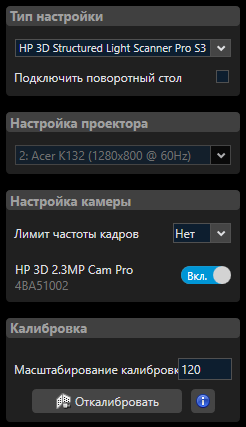
في علامة التبويب الأولى ، الإعدادات ، تحتاج إلى تحديد نوع الماسح الضوئي ، وفي حالتنا يكون HP 3D Structured Light Scanner Pro S3. العارض - أيسر K132. وتشغيل الكاميرا ، لدينا هذا HP 3D 2.3MP Cam PRO. على اليمين يوجد إعداد التعريض (أو بالأحرى سرعة الغالق) ، كقاعدة عامة ، يجب ضبطه على 1/60 حتى لا يكون هناك وميض. والسطوع ، من الأفضل أن تبقيه دائمًا في أقصى الحدود.
من المستحسن تحديد كائنات للمسح الضوئي دون أسطح شفافة أو عاكسة. كما أنه ليس من المستحسن أن يكون الموضوع غامقًا أو أسودًا. اللون الأسود يمتص الضوء ، وهذا هو السبب في أن الصورة المسقطة تكون ظاهرة للعيان على الكاميرا. إذا كان الكائن لا يستوفي هذه الشروط ، فمن الضروري تغطيته برذاذ حصيرة خاص. عند إجراء المسح الضوئي ، على العكس من ذلك ، من الأفضل استخدام اللون الأسود ، فلن تكون هناك حاجة لإزالته. إذا لم يكن ذلك ممكنًا ، يمكن للبرنامج إزالة الخلفية تلقائيًا ، ولكن المزيد في هذا الشأن لاحقًا.
بالنسبة للاختبار الأول ، اخترت كائنًا معقدًا جدًا للمسح الضوئي ، مثل فيل. لديها راحة معقدة في بعض الأماكن ، وعناصر بارزة ، كما أنها مظلمة للغاية ، مما يزيد من تعقيد عملية المسح.

تحتاج إلى تكوين جهاز العرض والكاميرا. قمنا بتعيين جهاز الإسقاط بحيث تسقط الصورة على الكائن بأكمله وكانت أكبر قليلاً منه. ضع في اعتبارك أنه أثناء عملية المسح الضوئي ، يجب تدوير الكائن ، ومن المستحسن تمييزه في أي موضع. أنت الآن بحاجة إلى تركيز جهاز الإسقاط ، ويتم ذلك باستخدام ذراع الضبط أعلى جهاز الإسقاط. يجب أن تركز نقطة تقاطع الخطوط المركزية للصورة المعروضة بوضوح على كائن المسح الضوئي.

نمر إلى الكاميرا. تستخدم زاوية الدوران من 20 إلى 30 درجة. كقاعدة عامة ، تعتبر 22 درجة الزاوية المثلى. عند مسح أشياء كبيرة أو كائنات ذات ثقوب عميقة ، قد يكون من الضروري تقليل الزاوية ، لكن بزاوية تقل عن 20 درجة ، قد يظهر التشوه والتداخل. بالنسبة للأجسام المسطحة ، من الأفضل استخدام زاوية أكبر من 22 درجة ، وتصل إلى 30 درجة. في حالتنا ، فإن 22 درجة قياسية مناسبة تمامًا. أنت الآن بحاجة إلى ضبط الكاميرا بالنسبة لجهاز الإسقاط. أضعف حمل الحمل وقم بتحريكه على طول الدليل ، بحيث تدخل الصورة المسقطة والكائن الممسوح ضوئيًا في العدسة.

هناك نوعان من حلقات الضبط على عدسة الكاميرا. أقرب إلى الحافة هو حلقة التركيز ، تليها الفتحة. كل الحلقات لها قفل البراغي. يجب ضبط الفتحة بحيث لا يتم تعريض الكائن الممسوح ضوئيًا بشكل كبير ، ولكن ليس غامقًا جدًا. بحيث يظهر الصورة المسقطة.
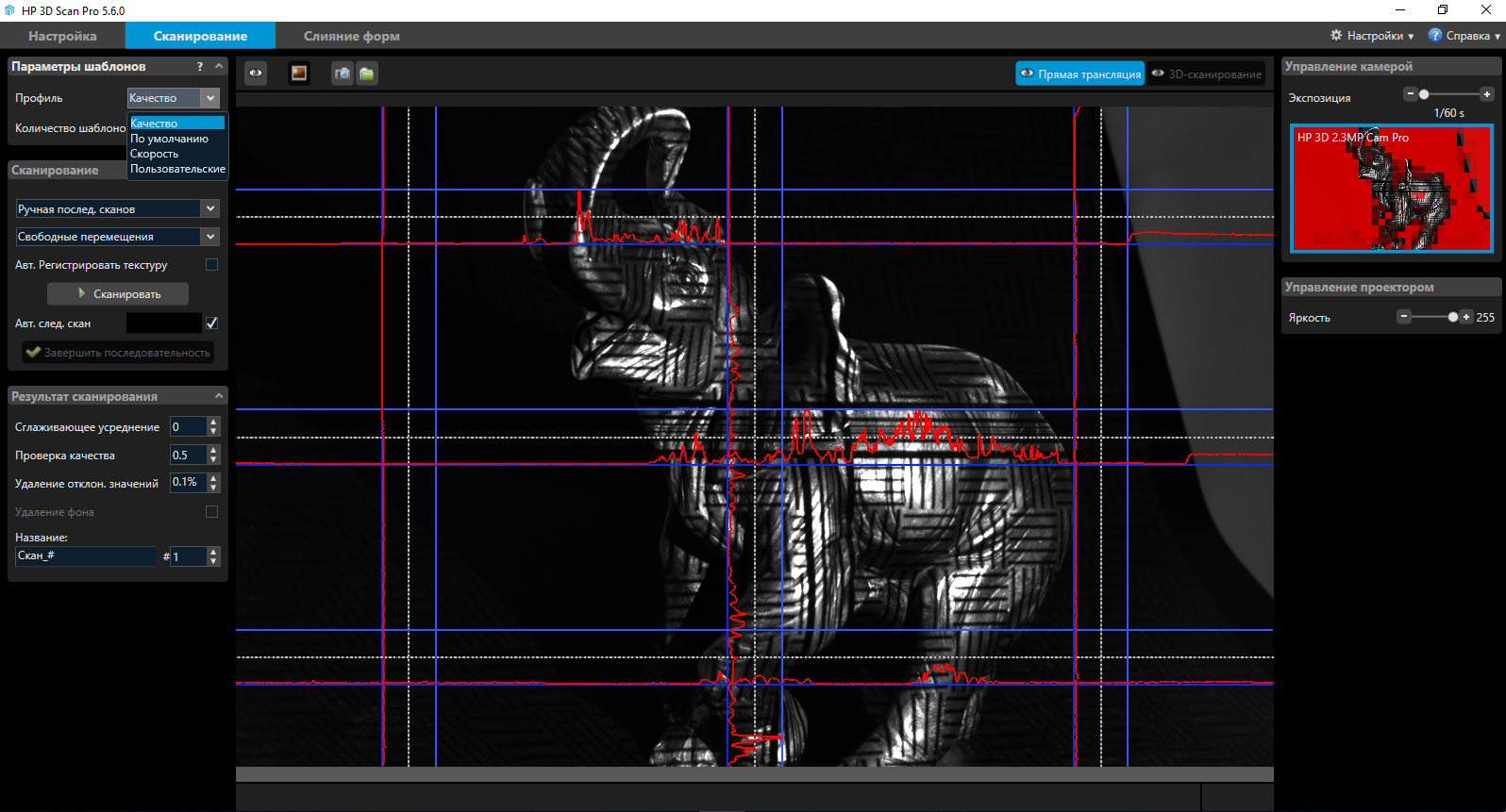
يجب أن يكون التركيز بحيث يكون تقاطع خطوط الوسط واضحًا. للراحة ، يمكنك تكبير الصورة في البرنامج باستخدام عجلة الماوس. يجب تشديد براغي التثبيت حتى لا تضيع الإعدادات.
الآن يمكنك معايرة الماسح الضوئي. على لوحات المعايرة هناك 4 كتل من النقاط ذات أحجام مختلفة ، ثلاثة على جانب واحد وواحد على الجانب الآخر. تحتاج إلى معايرة الماسحة الضوئية من خلال تلك الكتلة ، التي يزيد حجمها قليلاً عن الكائن الممسوح ضوئيًا. على سبيل المثال ، بالنسبة لهذا الفيل ، يجب أن تظهر الكتلة الثالثة ، قبل الأخيرة في الحجم. الكتلة الثانية بالفعل صغيرة جدًا بالنسبة له ، والأكبر كبير جدًا بالفعل.
نقوم بتركيب لوحات المعايرة بحيث يتم طي الوحدة اللازمة للداخل.

وضعنا الماسح الضوئي أمامهم على مسافة تقابل المسافة إلى الكائن الممسوح ضوئيًا ، ويجب أن تكون الصورة من جهاز الإسقاط والصورة من الكاميرا واضحة قدر الإمكان. يجب أن يحتوي الإطار على 15 إلى 70 نقطة من الكتلة المحددة. في حقل "تحجيم المعايرة" ، تحتاج إلى تحديد حجم الكتلة ، ويشار إليه بالقرب من الخط العمودي ، بجانب كل كتلة. للكتلة الثالثة - وهذا هو 120MM. انقر على زر المعايرة. سيعرض جهاز العرض العديد من الأنماط بدورها. وإذا تم ضبط كل شيء بشكل صحيح ، سيتم عرض صورة باللونين الأبيض والأسود متقلب مثل رقعة الشطرنج.
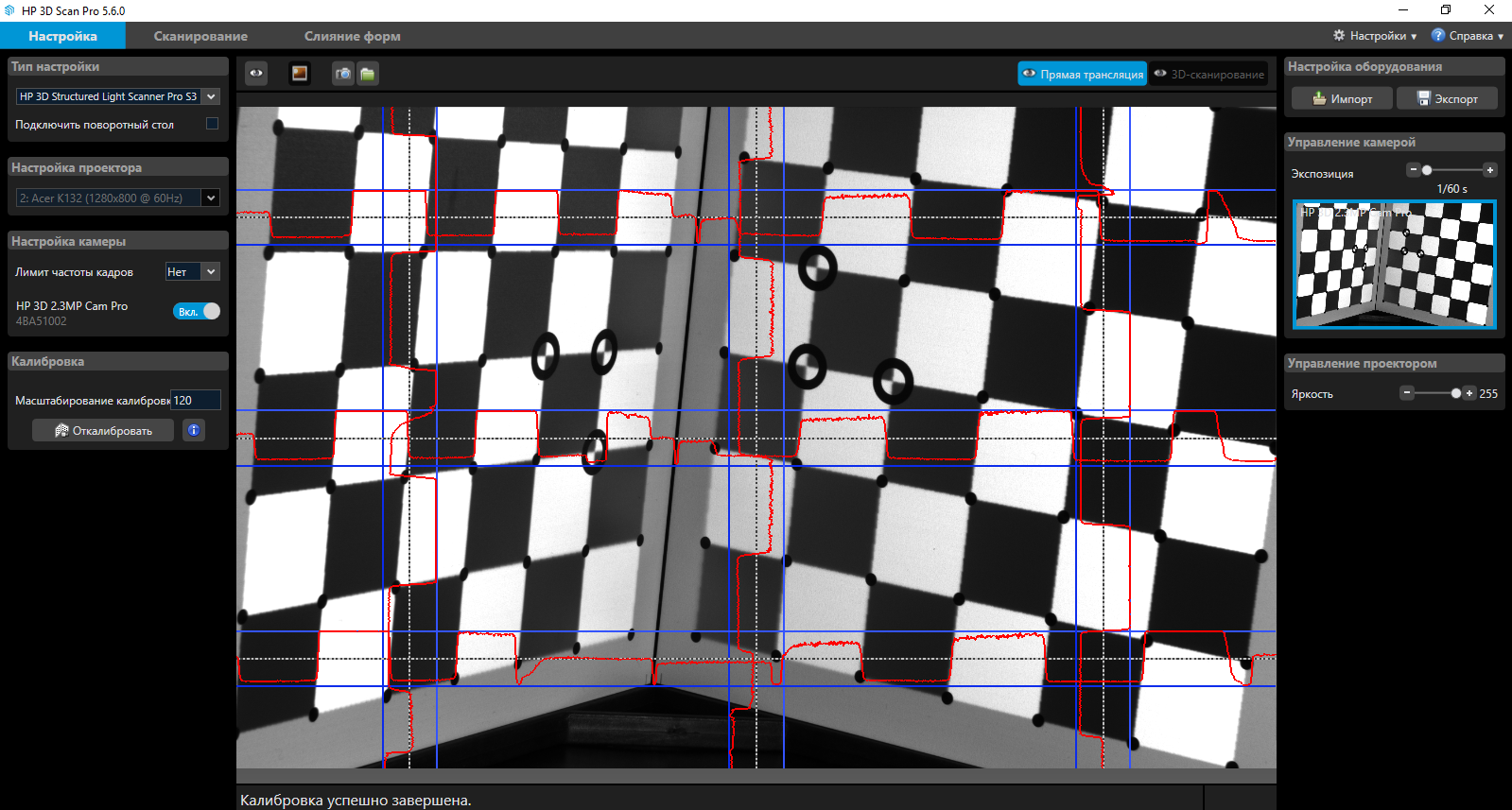
بعد المعايرة ، يمكن تحريك الهيكل بأكمله وتغيير زاوية الميل ، لكن مسافة الكاميرا من جهاز العرض ، لا يمكن تغيير زاوية الدوران والتركيز. الشركة المصنعة تدعي أن الحجاب الحاجز لا يمكن تغييرها أيضا. ولكن من الناحية التجريبية ، اتضح أنه عند مسح الأجسام المظلمة ، يجب القيام بذلك في بعض الأحيان. لأنه إذا كان القالب مرئيًا على النموذج ، فسيتم تمييزه على لوحات المعايرة. والعكس صحيح ، إذا كان كل شيء مرئيًا على اللوحات ، فسيظل القالب غامقًا للغاية في النموذج. هذه المرة ، بالنسبة لهذا الفيل ، كان يجب أن يكون الحجاب الحاجز مائلاً أثناء المسح ، بعد المعايرة.
يمكنك المتابعة إلى المسح. في عنصر "معلمات القالب" ، يمكنك تحديد عدد القوالب التي سيتم إسقاطها على النموذج في مسح واحد ، وكلما زاد عددهم ، زادت جودة المسح الناتج.

هناك 4 خيارات: الجودة ، الافتراضي ، السرعة والعرف. هناك عدة طيات وعناصر صغيرة أخرى على الفيل ، لذلك نختار "الجودة" ، وهو 62 قالبًا.

أوضاع المسح هي أيضًا 4. مسح واحد - قد يكون مفيدًا إذا قمت بمسح كائن من جانب واحد ، على سبيل المثال ، للحصول على راحة. التسلسل اليدوي للمسح - مسح كائن عدة مرات من جوانب مختلفة ، وتحويله بنفسك.
القرص الدوار التلقائي - يتحدث عن نفسه. ومسح الخلفية - لاستخدام هذه الوظيفة ، تحتاج إلى إزالة كائن المسح الضوئي ، ومسح الخلفية فقط. بعد ذلك ، مع مزيد من المسح ، سيتمكن البرنامج من إزالته تلقائيًا من جميع عمليات الفحص. سنقوم بتدوير الفيل يدويًا على خلفية سوداء ، وبالتالي ، ليس من الضروري فحص الخلفية وتحديد الوضع - التسلسل اليدوي.
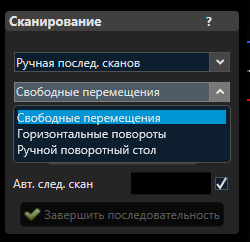
بعد ذلك ، تحتاج إلى اختيار كيفية تحرك الكائن. حرية الحركة ، المنعطفات الأفقية أو طاولة دوارة يدوية. لهذا وفي معظم الحالات ، تكون حرية الحركة مناسبة.
تسجيل الملمس تلقائيًا - من خلال هذه الوظيفة ، لن تسجل الماسحة الضوئية التخفيف فحسب ، بل تسجل أيضًا لون الكائن باستخدام القوام. وبالتالي ، يمكنك الحصول على نموذج ثلاثي الأبعاد بالألوان الكاملة. قد يكون هذا مفيدًا ليس فقط للجمال ، ولكن أيضًا يساعد البرنامج في المستقبل ، عند مقارنة عمليات المسح. ولكن المسح الضوئي وتجهيز الوقت سوف تزيد قليلا.
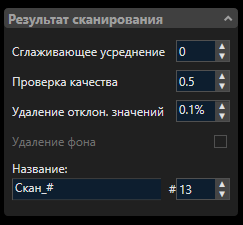
أدناه في حقل "نتائج المسح" ، يمكنك تكوين معلمات التنعيم ، والتحقق من صلاحية النقاط الثابتة ، وتصفية وحذف الأجزاء الأصغر من الجزء الأكبر لا يتجزأ. توصي الشركة المصنعة بعدم تغيير هذه المعلمات دون داع. وبعد ذلك يمكنك تشغيل علامة الاختيار - حذف الخلفية. إذا تم فحص الخلفية مسبقًا ، فسيتم تثبيتها تلقائيًا.
ننتقل مباشرة إلى المسح. يمكنك النقر فوق زر المسح (أو مفتاح التشغيل السريع F5) يدويًا ، وتدوير الكائن والضغط على الزر مرة أخرى. أو يمكنك تحديد المربع الموجود بجوار "الفحص التلقائي التالي" ، ثم سيقوم البرنامج بالعد التنازلي لبضع ثوانٍ قبل إجراء الفحص التالي تلقائيًا. علاوة على ذلك ، إذا قمت في هذه اللحظة بنقل الكائن ، فسيتم إعادة تعيين العداد تلقائيًا. وبالتالي ، سيتم إجراء الفحص التالي فقط عندما يكون الكائن ثابتًا.
بالنسبة لهذا الفيل ، لن نقوم بمسح القوام ونقوم بتعيين المسح التلقائي التالي بحيث لا تضغط على زر في كل مرة. نوجه جهاز الإسقاط إلى الكائن بحيث ينير القالب تمامًا. واضغط على زر المسح. بعد كل عملية مسح ، نقوم بتدوير النموذج قليلاً ، بحيث تحتوي عمليات المسح على عناصر مشتركة كافية للمقارنة اللاحقة. وهكذا دائرة كاملة. توصي الشركة المصنعة بالتقاط 6-8 صور ، ولكن كلما زاد عدد الصور ، كلما كان من السهل على البرنامج مقارنة عمليات المسح الضوئي والمزيد من التفاصيل سيكون من الممكن إصلاحها.
بعد دائرة واحدة كاملة ، يمكنك رفع الماسحة الضوئية على حامل ثلاثي القوائم وإمالةها من أعلى إلى أسفل ومسح الكائن من زاوية مختلفة لإصلاح مستويات أفقية لا تقع في الإطار.
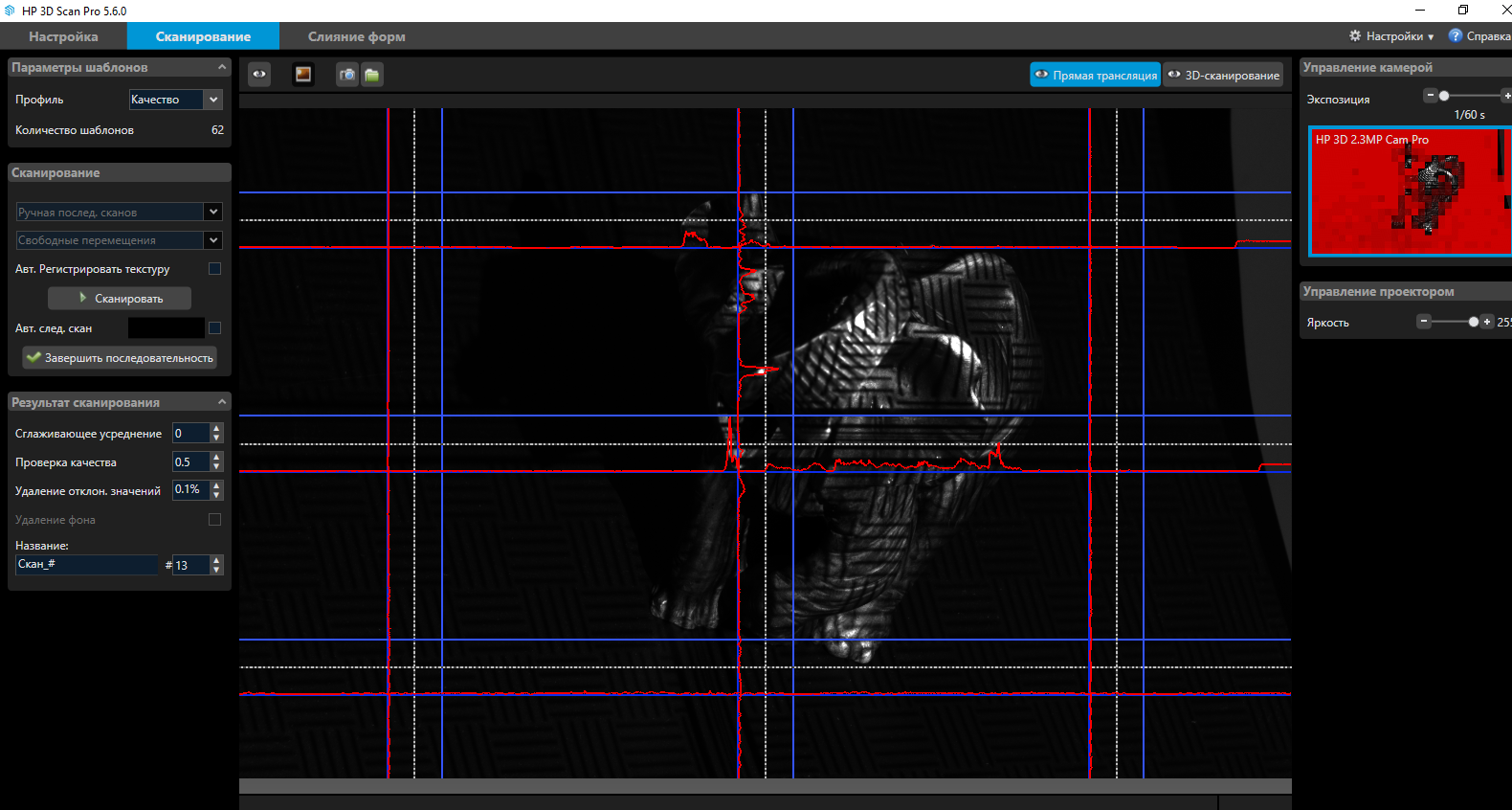
نفس الشيء يمكن القيام به من الأسفل. إذا لم يكن من الممكن رفع الماسحة الضوئية عالية أو منخفضة بدرجة كافية ، فيمكن قلب الكائن بنفسه.
عند إجراء عمليات المسح في جميع المواضع الممكنة ، يمكنك النقر فوق الزر "تسلسل النهاية". سيحاول البرنامج تلقائيًا مطابقة جميع عمليات الفحص مع بعضها البعض. في معظم الحالات ، تتطابق عمليات المسح جيدًا ، بشرط أن يكون لديها أشكال مشتركة كافية. إذا وقعت أي عناصر ثابتة إضافية في عدسة الكاميرا ، فقد تتداخل مع المقارنة. ثم ، قبل النقر فوق الزر "إنهاء التسلسل" ، تحتاج إلى الانتقال إلى علامة التبويب "دمج النماذج". في كتلة التنظيف ، يمكنك تحديد طريقة التحديد.
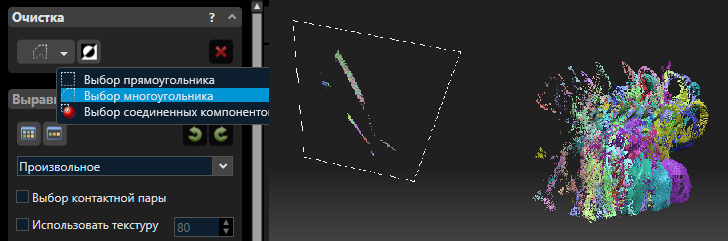
حدد كائنات إضافية ، وحذفها عن طريق النقر فوق الزر مع تقاطع في نفس الكتلة ، أو باستخدام مفتاح التشغيل السريع DEL. وبعد ذلك ، ارجع إلى علامة التبويب "المسح" وأكمل التسلسل.
إذا لم تعمل المطابقة التلقائية بشكل صحيح ، فيمكن مطابقة عمليات المسح يدويًا في أزواج. للقيام بذلك ، حدد "تعسفي" في علامة التبويب "دمج النماذج" في كتلة "المحاذاة".

حدد اثنين من المسح الضوئي مع النماذج الشائعة ، وسوف تتطابق تلقائيا. حتى لا يتم عرض جميع عمليات المسح على الشاشة في وقت واحد ، يمكنك النقر فوق رمز العين في قائمة عمليات الفحص في الجزء العلوي. وانقر على نفس الأيقونة بجانب عمليات الفحص المطلوبة لعرضها.
إذا لم تنجح هذه المقارنة ، يمكنك تحديد مربع الاختيار "تحديد زوج الاتصال".
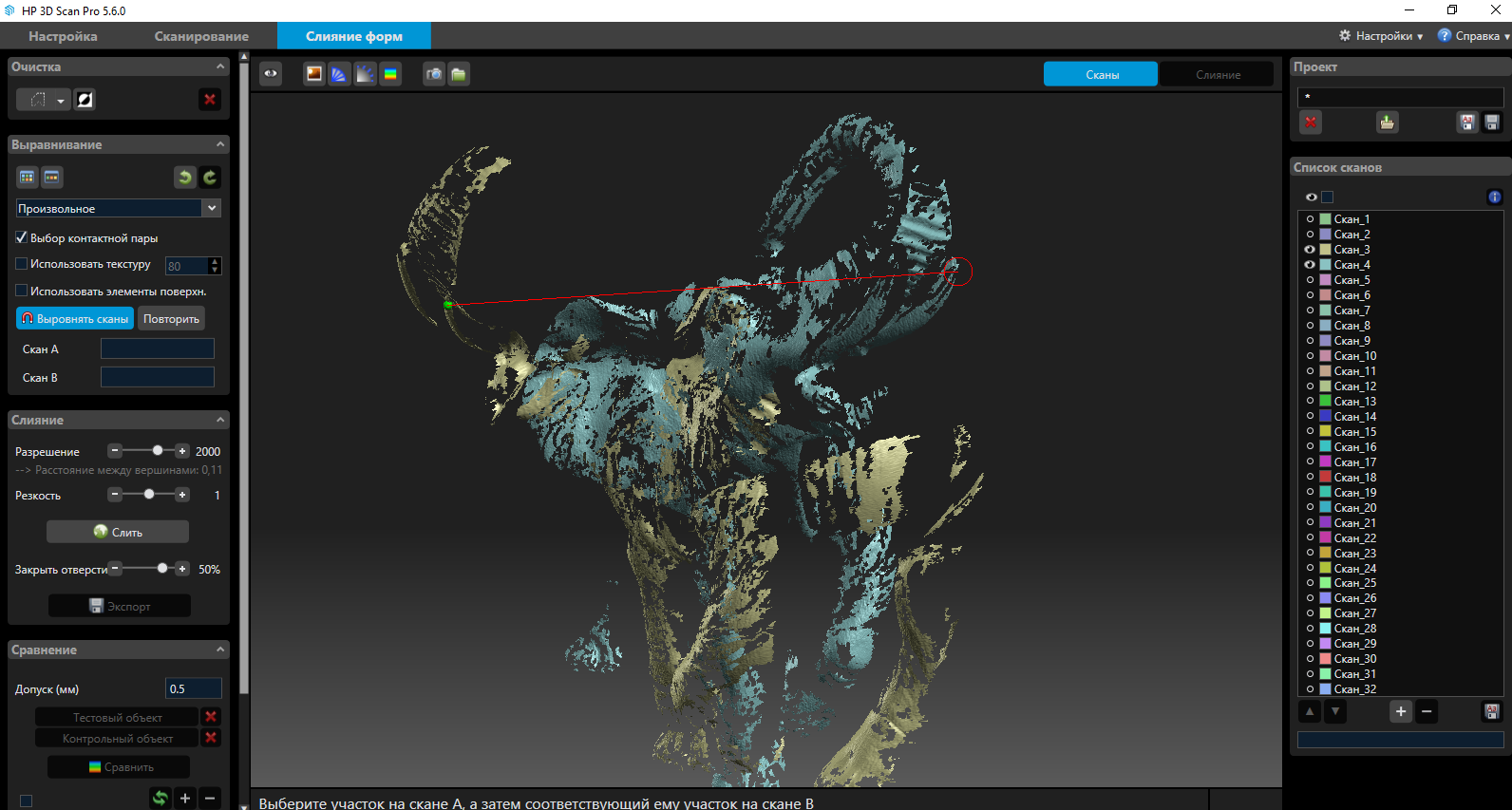
سيمكن ذلك من وضع علامات على العناصر التي سيقوم البرنامج بالانتقال إليها يدويًا في كل عملية مسح. يمكنك تمكين "استخدام الملمس" إذا تم إجراء المسح باستخدام مواد. بالإضافة إلى "استخدام العناصر السطحية" ، سيؤدي ذلك أيضًا إلى تحسين المطابقة ، ولكن أيضًا زيادة وقت المعالجة. يمكن دمج عمليات المسح المدمجة بالفعل في مجموعات ، ثم عند دمجها مع الفحص التالي ، سيستخدم البرنامج المجموعة كفحص واحد.
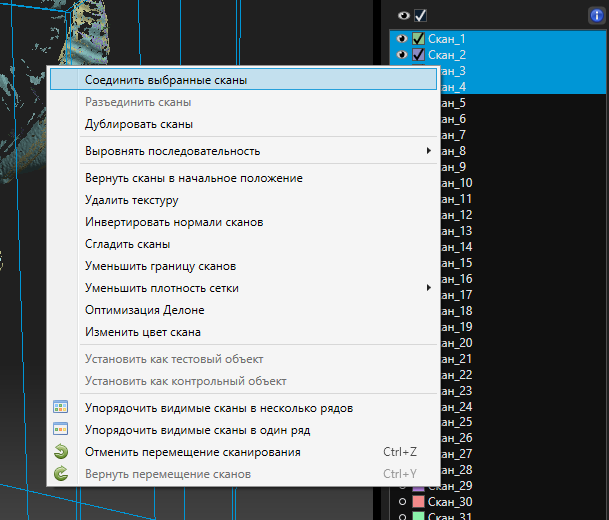
بعد هذه المقارنة اليدوية ، تحتاج إلى تحديد المحاذاة "محاذاة عالمية عالية الدقة." سيقوم البرنامج بضبط ودقة عمليات الفحص المتوافقة مع هذا. قبل المحاذاة عالية الدقة ، يُفضل تقسيم عمليات المسح المدمجة في مجموعات إلى الوراء.
إذا كانت بعض مناطق الكائن الممسوح ضوئيًا غير مرئية على عمليات الفحص ، يمكنك دائمًا إجراء بضع عمليات مسح ضوئي إضافية من الجوانب اليمنى.
نتيجة لذلك ، تم إجراء حوالي 30 عملية مسح لهذا الفيل من جهات مختلفة ، أعلى وأسفل. لكن عليك أن تفكر في أن هذا الكائن معقد ومظلم. كانت الكاميرا بعيدة عن القدرة دائمًا على رؤية الأسطح وإصلاحها بالتساوي. ولكن نتيجة لذلك ، اتضح أن جمع فيل كامل من المسح. استغرق المسح حوالي 20 دقيقة.
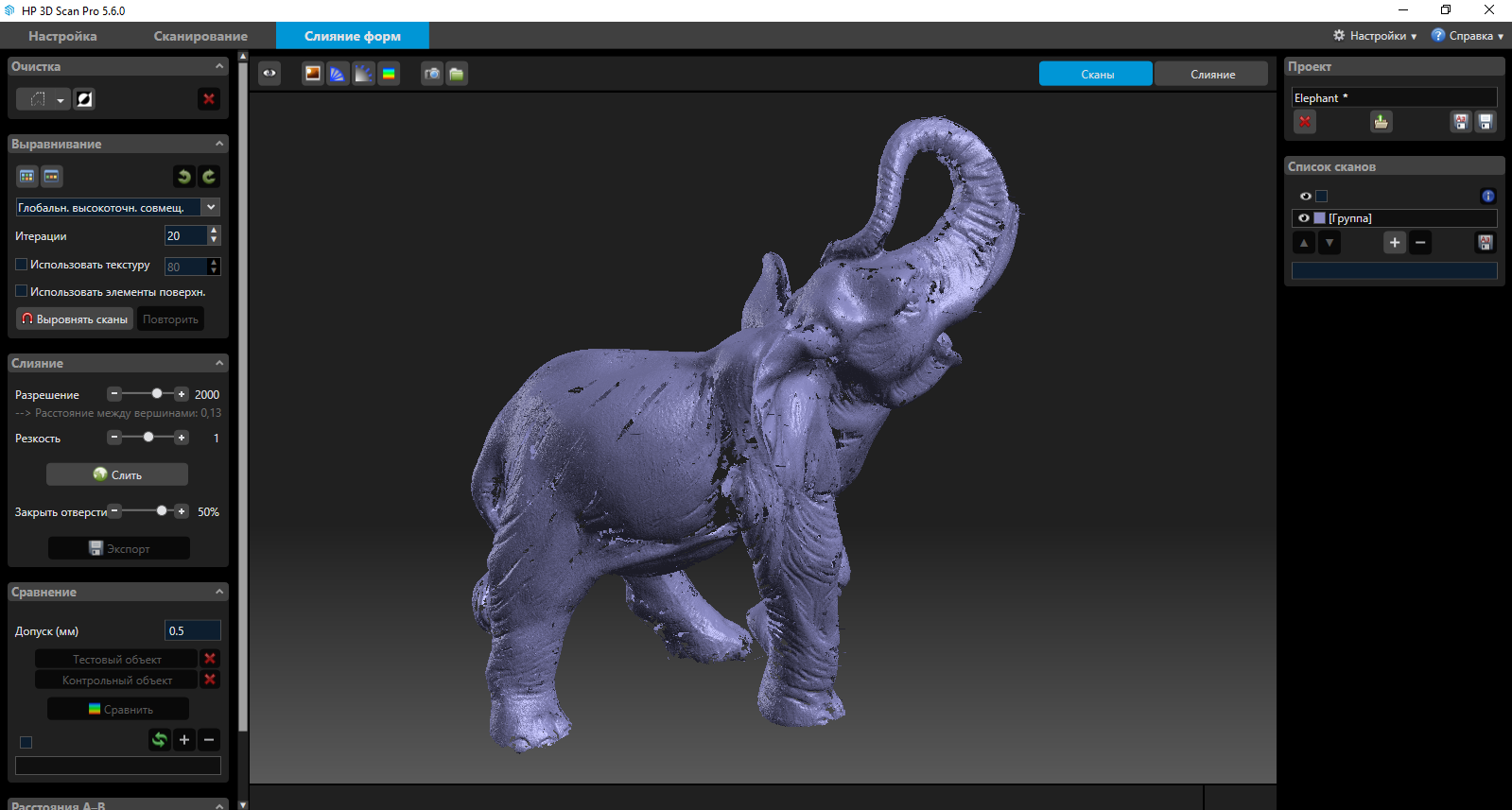
في هذه المرحلة ، إنها سحابة من النقاط. يمكنك الآن تجميعها في نموذج ثلاثي الأبعاد كامل - شبكة. للقيام بذلك ، استخدم كتلة "دمج". هناك 3 المعلمات ، القرار ، الحدة وإغلاق الثقوب. يمثل الدقة جودة النموذج النهائي ، حيث تؤثر الزيادة في هذه المعلمة بشكل كبير على وقت المعالجة واستخدام موارد الكمبيوتر. الحدة ، هي المسؤولة عن تجانس. تخفيض هذه المعلمة سيجعل النموذج يغسل ويخفي العيوب. الزيادة على العكس ستجعل نموذجًا واضحًا ، لكن العيوب ستصبح أكثر وضوحًا.
إغلاق الثقوب يتحدث عن نفسه.
في معظم الحالات ، المعلمات القياسية كافية. هنا تحولت مثل هذا الفيل نتيجة مع الإعدادات الافتراضية.


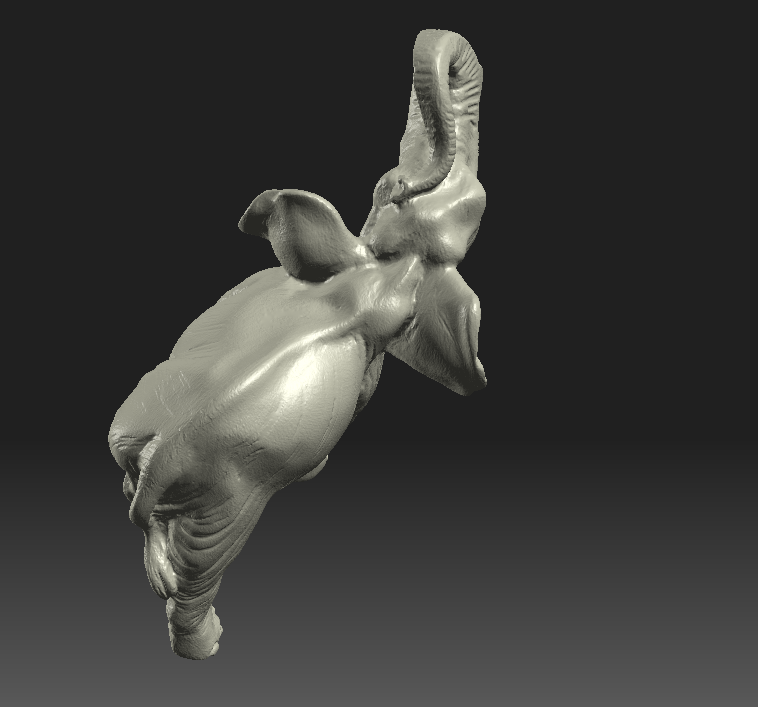
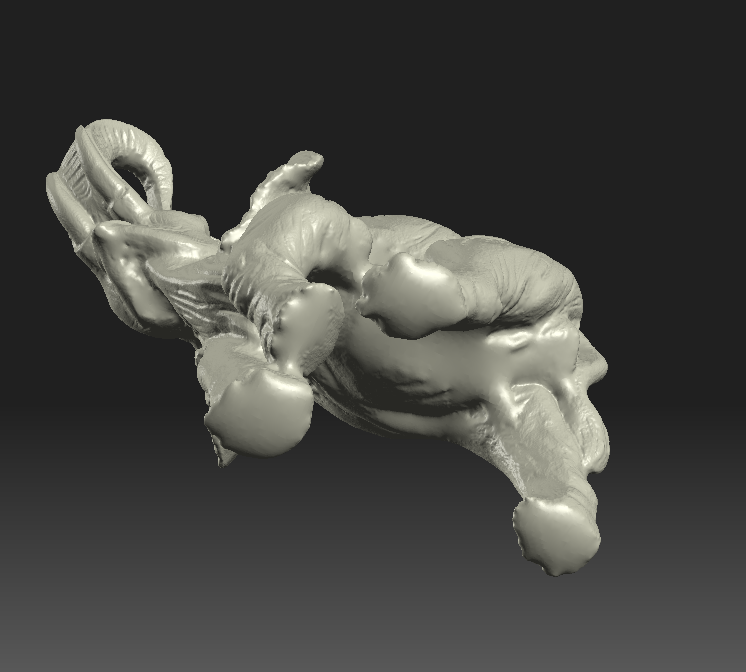
يمكنك تصدير النموذج بتنسيقات متعددة - STL و OBJ و PLY و 3MF
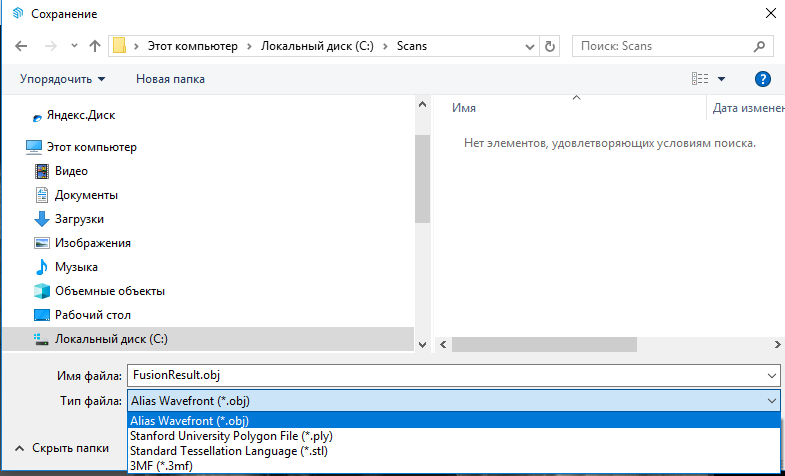
للاختبار الثاني ، حاولت مسح كائن أصغر. إليك مجموعة من الأسنان المطبوعة على طابعة SLA.

أبعاد فقط 7.5 × 5 × 3 سم ، وهذا هو الحد الأدنى تقريبا لهذا الماسح الضوئي.
بطبيعة الحال ، فإن مسح ما تمت طباعته بالفعل ليس له معنى كبير ، ولكنه سيفعل على سبيل المثال. كانت النتيجة مفاجأة سارة ، كانت الجودة جيدة جدًا. تفصيل على القمة. تمكن الماسح الضوئي من رؤية حتى أصغر المراحل الانتقالية بين الطبقات ، وعيوب الطباعة. على الرغم من حقيقة أنهم يصعب رؤيتهم حتى بالعينين.

تجدر الإشارة إلى أن الماسح الضوئي يتصور تغير اللون على كائن المسح الضوئي كتغييرات صغيرة في الإغاثة. لذلك ، على سبيل المثال ، هناك العديد من الخدوش الضوئية على هذه الأسنان. وعلى النموذج النهائي ، فإنها تبدو وكأنها خطوط بارزة. ولكن يمكن تصحيح كل هذه العيوب دون مشاكل في المعالجة اللاحقة ، على سبيل المثال ، في Meshmixer. لسوء الحظ ، لا يوجد ماسح ثلاثي الأبعاد واحد يعطي نتيجة مثالية لا تتطلب المعالجة اللاحقة.
استغرق المسح لهذا الاختبار فقط 10 ، 8 من زاوية واحدة ، واحدة أعلى قليلا واحدة أقل قليلا.


عند المسح ، وخاصة تلك الكائنات الصغيرة ، يكون الماسح الضوئي حساسًا جدًا للاهتزازات. تحدث تقريبًا ، حتى الطابعة التي تقف على بعد متر منها يمكن أن تخلق اهتزازات كافية ، مما قد يسبب ظهور الموجات في عمليات المسح. يكون السير بجوار الماسح الضوئي وقت المسح موانعًا بشكل عام. على الرغم من أن الحامل ثلاثي القوائم قوي وموثوق به ، إلا أن الجزء الثقيل المزود بجهاز عرض وكاميرا حساس للغاية لأي اهتزاز. نظرًا لحقيقة أن عيّنتنا لا تحتوي على قرص دوّار ، كان من الضروري قلب هذه الأسنان أثناء المسح بعناية شديدة ، دون القيام بحركات مفاجئة وعدم التنفس عملياً.
في أي حال ، نتيجة هذا الاختبار لائق للغاية. بالنظر إلى أن الأمر استغرق عددًا كبيرًا من عمليات المسح ، فقد تمت مطابقتها تلقائيًا دون أي مشاكل. لصقها في النموذج بسرعة. في المجموع ، استغرق هذا المسح أكثر من 10-15 دقيقة.
والاختبار الثالث الذي أجريته كان مع جزء أكبر. هذا هو جزء من مشعب السحب ، والمطبوع أيضًا على طابعة SLA ، ولم يكن من الممكن الحصول على الجزء الحقيقي.

عرضه 34 سم ، وليس الحد الأقصى لهذا الماسح الضوئي ، لكنه كبير إلى حد ما.
الجزء صعب الفحص ، يحتوي على العديد من العناصر الدقيقة والراحة والفتحات. كان من الصعب حقًا مسحها ضوئيًا. على الرغم من حقيقة أن الطاولة الدوارة في هذه الحالة لن تساعد. يجب أن تكون التفاصيل ملتوية ، ويتم قلبها بزوايا مختلفة ، تظهر للماسح الضوئي من جميع الجوانب. لم يكن هناك خلفية سوداء بهذا الحجم ، لذلك اضطررت للمسح على أبيض. كما ذكرنا بالفعل ، يمكنك جعل الخلفية تتم إزالتها تلقائيًا من عمليات الفحص. للقيام بذلك ، تحتاج إلى مسحه ضوئيًا دون وجود نموذج في البداية. تتم إزالة الخلفية ، ولكن ليس دائمًا في مجملها ؛ تظل المساحات الصغيرة على مسافة صغيرة من النموذج. يمكن حذفها دون مشاكل ، ولكن بسبب هذا الوقت يستغرق المسح الضوئي وقتًا أطول بكثير. عند مسح الأشياء الكبيرة ، تنخفض الدقة قليلاً ،نظرًا لأنه يجب وضع جهاز العرض والكاميرا على مسافة أكبر ولم يعد من الممكن التقاط عناصر صغيرة بدقة. لكن اتضح أنه بعد مسح النموذج بأكمله والحصول على أشكال شائعة. يمكنك دائمًا إعادة معايرة الماسحة الضوئية بمقياس أصغر لنمط لوحة المعايرة ، ومسح المقاطع الفردية عن قرب ودمجها مع عمليات المسح التي تم الحصول عليها مسبقًا. لقد فوجئت بسرور أنه حتى مع مثل هذه التلاعب ، يتم نقل جميع الأحجام بشكل صحيح ودون تشويه. تم الجمع بين عمليات المسح التي تم الحصول عليها بعد إعادة المعايرة دون مشاكل مع تلك الأصلية.لقد فوجئت بسرور أنه حتى مع مثل هذه التلاعب ، يتم نقل جميع الأحجام بشكل صحيح ودون تشويه. تم الجمع بين عمليات المسح التي تم الحصول عليها بعد إعادة المعايرة دون مشاكل مع تلك الأصلية.لقد فوجئت بسرور أنه حتى مع مثل هذه التلاعب ، يتم نقل جميع الأحجام بشكل صحيح ودون تشويه. تم الجمع بين عمليات المسح التي تم الحصول عليها بعد إعادة المعايرة دون مشاكل مع تلك الأصلية.
 النتيجة ، بالطبع ، لم تكن مثالية. ولكن يستحق ، بالنظر إلى تعقيد التفاصيل. في بعض الأماكن ، لم ينجح الأمر في الزحف باستخدام ماسح ضوئي ؛ فقد كان برنامجهم كاملًا قدر الإمكان. استغرق الأمر الكثير من الوقت للمسح الضوئي والمعالجة ، كما لو لم يكن الكذب ، لما مجموعه 2-2.5 ساعات.وأخيراً ، قمت بمسح بعض الكائنات الصغيرة بمسح ضوئي لتوضيح كيفية قيام الماسح بالتقاط الألوان والأنماط. لا يوجد شيء خاص للحديث عنه ، فمسحها لم يكن صعبًا. حتى هنا فقط بعض الصور.
النتيجة ، بالطبع ، لم تكن مثالية. ولكن يستحق ، بالنظر إلى تعقيد التفاصيل. في بعض الأماكن ، لم ينجح الأمر في الزحف باستخدام ماسح ضوئي ؛ فقد كان برنامجهم كاملًا قدر الإمكان. استغرق الأمر الكثير من الوقت للمسح الضوئي والمعالجة ، كما لو لم يكن الكذب ، لما مجموعه 2-2.5 ساعات.وأخيراً ، قمت بمسح بعض الكائنات الصغيرة بمسح ضوئي لتوضيح كيفية قيام الماسح بالتقاط الألوان والأنماط. لا يوجد شيء خاص للحديث عنه ، فمسحها لم يكن صعبًا. حتى هنا فقط بعض الصور.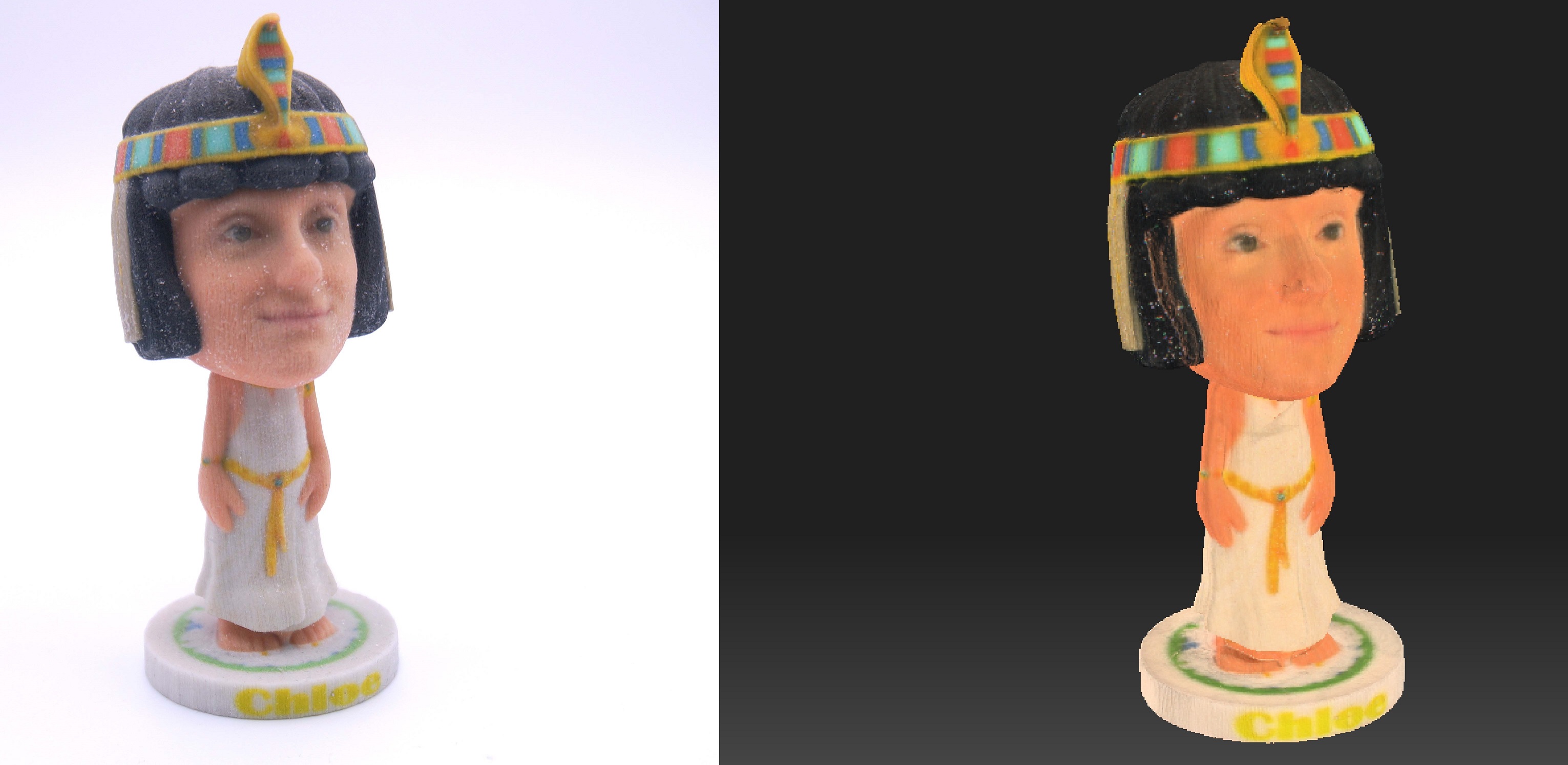

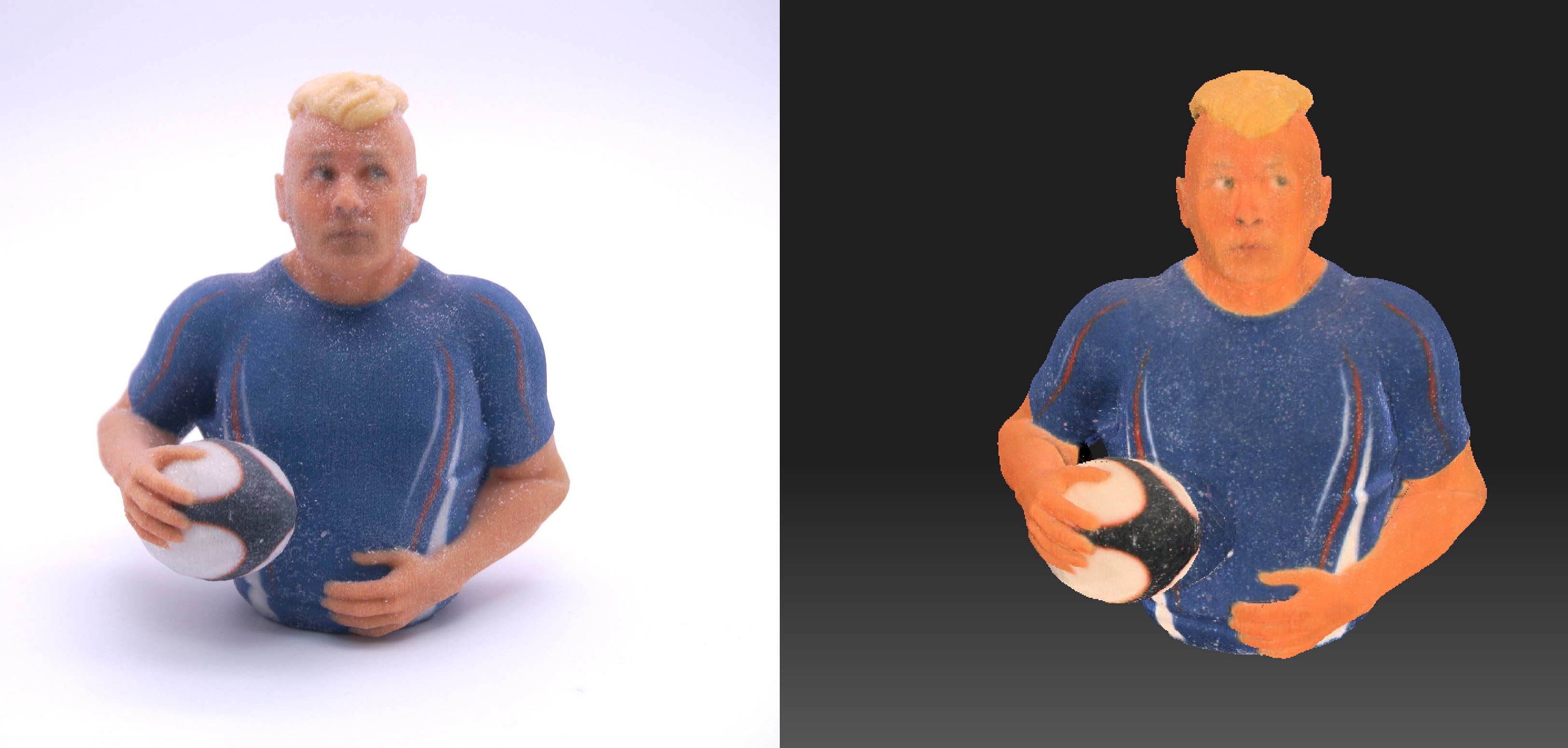
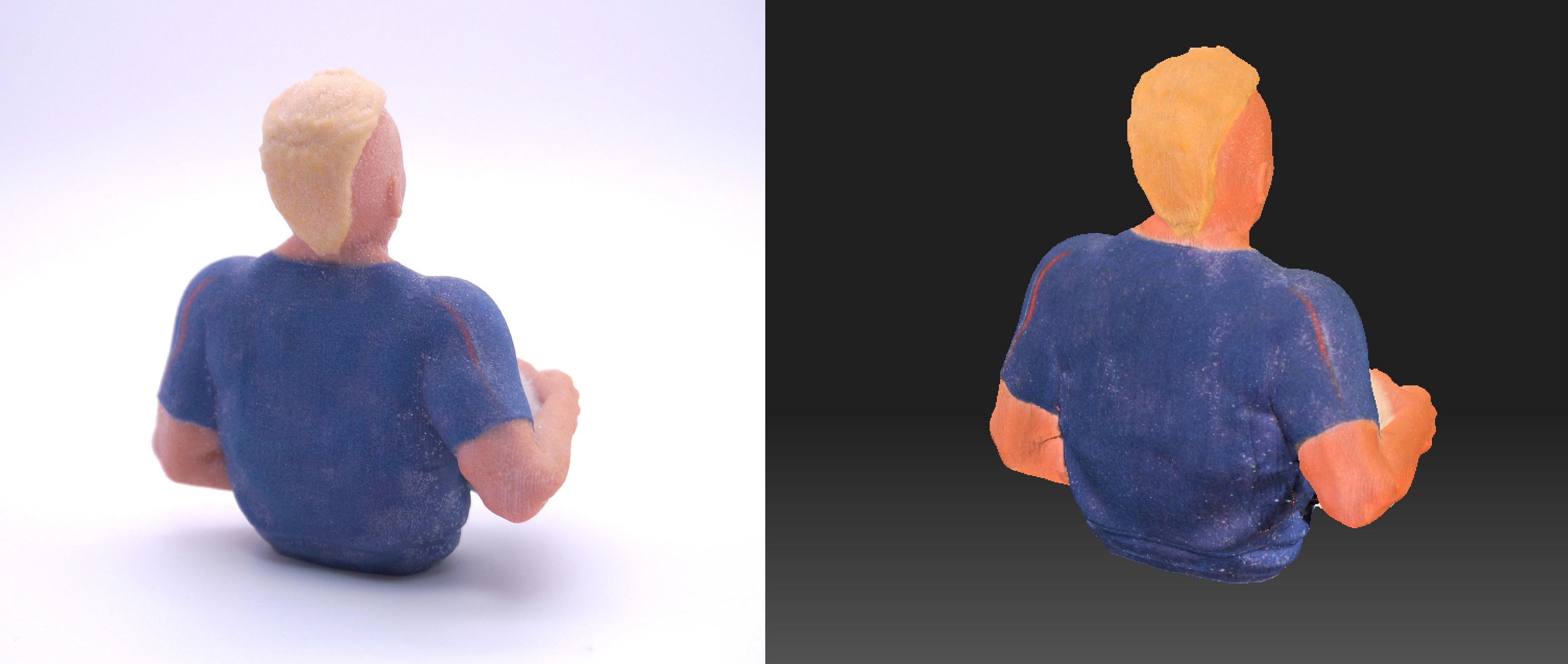

 ما يمكن أن يقال نتيجة لذلك. بالكاد يمكن أن يسمى الماسح الضوئي سهل الاستخدام. تحتاج إلى فهم مبادئ عملها وخصائص الاستخدام في المواقف المختلفة. يجب تغطية الأجسام السوداء الشفافة واللامعة برشاش ، لكن يجب القيام بذلك باستخدام أي ماسح ثلاثي الأبعاد تقريبًا. البرنامج لديه قدرات كبيرة ويؤدي وظائفه بشكل جيد. ولكن ، كما هو الحال مع الماسح الضوئي نفسه ، فإنه يتطلب مهارات معينة ، وفهم قدرات ومبادئ العمل.لقد فوجئت بسرور من الجودة عند مسح الأشياء الصغيرة والقدرة على مسح المناطق التفصيلية الفردية بالإضافة إلى البحث عن كائنات أكبر.بفضل البراعة المناسبة ، يمكنك الحصول على نماذج ثلاثية الأبعاد عالية الجودة باستخدام هذا الماسح الضوئي.
ما يمكن أن يقال نتيجة لذلك. بالكاد يمكن أن يسمى الماسح الضوئي سهل الاستخدام. تحتاج إلى فهم مبادئ عملها وخصائص الاستخدام في المواقف المختلفة. يجب تغطية الأجسام السوداء الشفافة واللامعة برشاش ، لكن يجب القيام بذلك باستخدام أي ماسح ثلاثي الأبعاد تقريبًا. البرنامج لديه قدرات كبيرة ويؤدي وظائفه بشكل جيد. ولكن ، كما هو الحال مع الماسح الضوئي نفسه ، فإنه يتطلب مهارات معينة ، وفهم قدرات ومبادئ العمل.لقد فوجئت بسرور من الجودة عند مسح الأشياء الصغيرة والقدرة على مسح المناطق التفصيلية الفردية بالإضافة إلى البحث عن كائنات أكبر.بفضل البراعة المناسبة ، يمكنك الحصول على نماذج ثلاثية الأبعاد عالية الجودة باستخدام هذا الماسح الضوئي.